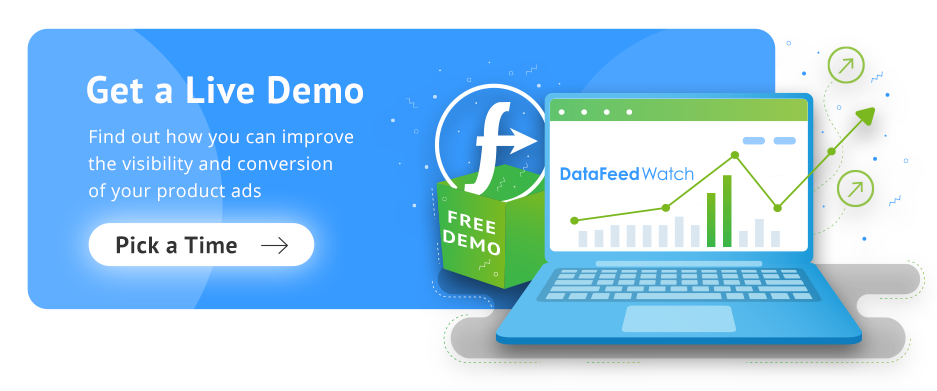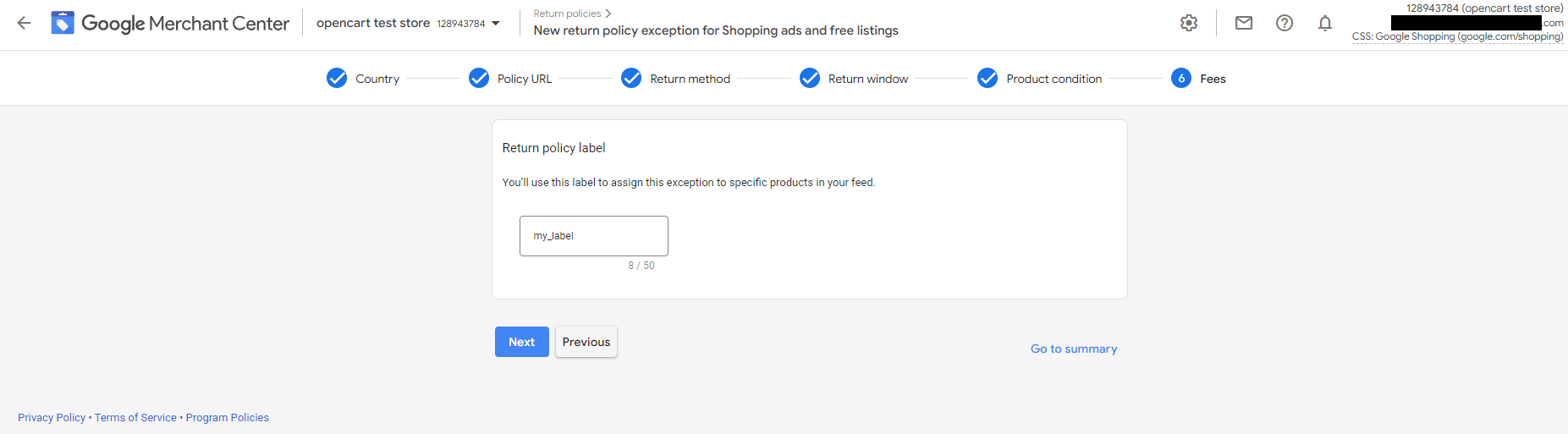6 Impostazioni che devi controllare in Google Merchant Center prima di avviare una campagna
Pubblicato: 2022-09-011. Impostazioni di spedizione
Una delle informazioni più importanti che devi fornire a Google Merchant Center quando invii i tuoi prodotti sono le impostazioni di spedizione. Google ha bisogno di sapere quanto addebiti per la spedizione e qual è il tempo di consegna per gli ordini di un cliente.
Dovresti sempre ricontrollare che la tua spedizione sia impostata e che sia corretta e aggiornata. Ciò è particolarmente importante perché il costo e la velocità di spedizione sono i motivi più comuni per cui i clienti abbandonano il processo di pagamento senza acquistare.
Tutte le funzioni di Google utilizzeranno le tue impostazioni di spedizione: annunci Shopping, schede di prodotto gratuite e Acquista su Google.
Quando è necessario impostare la spedizione
Per pubblicare annunci dei tuoi prodotti in un determinato Paese o regione, devi fornire informazioni sulla spedizione e impostare correttamente i costi di spedizione per quell'area.
Fornisci le impostazioni di spedizione se:
- desideri pubblicare campagne Shopping in questi paesi: Australia, Austria, Belgio, Canada, Cechia, Francia, Germania, Irlanda, Israele, Italia, Giappone, Polonia, Corea del Sud, Spagna, Svizzera, Paesi Bassi, Regno Unito, Stati Uniti.
- Se desideri pubblicare campagne Shopping in un Paese diverso dal Paese di vendita principale del tuo prodotto.
Nel caso in cui desideri che la spedizione sia configurata a livello di prodotto (imposta il costo e il tempo di spedizione per ciascun prodotto individualmente) e desideri addebitare la spedizione in base a peso, etichetta o dimensioni , dovresti includere gli attributi pertinenti nel feed del prodotto .
È possibile utilizzare i seguenti attributi:
- etichetta di spedizione [etichetta_spedizione]
- peso di spedizione [peso_spedizione]
- dimensioni (lunghezza spedizione [lunghezza_spedizione], larghezza spedizione [larghezza_spedizione], altezza spedizione altezza_spedizione)
- etichetta del tempo di transito [transit_time_label]
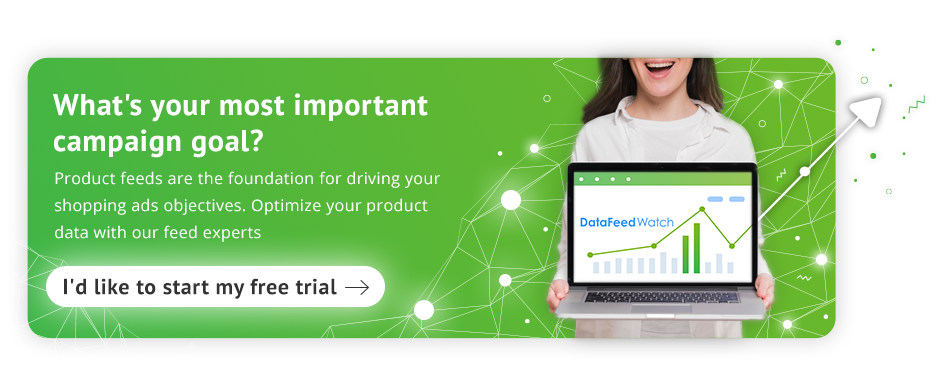
Puoi saperne di più sulla pagina di assistenza di Google .
Se desideri addebitare la spedizione in base al totale del tuo carrello acquisti (configura i servizi di spedizione a livello di account ) o desideri utilizzare qualsiasi impostazione avanzata, puoi configurare la spedizione direttamente nel tuo account Google Merchant Center.
Tieni presente che se imposti la spedizione in Google Merchant Center e aggiungi gli attributi relativi alla spedizione nel tuo feed di dati, i dati nel feed sostituiranno le impostazioni a livello di account per la località corrispondente per quell'articolo. Inoltre, l'attributo shipping [spedizione] non è disponibile per Acquista su Google.
Importante!
Se fornisci più servizi di spedizione per un prodotto nello stesso Paese, Google calcolerà la tariffa di spedizione più bassa per il prodotto in una determinata situazione e questa tariffa verrà mostrata ai clienti.
Anche i costi di spedizione che invii a Google Merchant Center devono corrispondere ai costi di spedizione che addebiti per l'acquisto tramite il tuo sito web (c'è il rischio che la tua scheda venga rifiutata se i revisori di Google vedono un costo di spedizione più alto sul tuo sito web dopo aver fatto clic sul tuo annuncio con uno inferiore).
Come impostare la spedizione a livello di account in Merchant Center
Devi configurare i tuoi servizi di spedizione a livello di account in Google Merchant Center o tramite l'API delle impostazioni di spedizione se non desideri ricevere errori relativi alla spedizione . I servizi di spedizione possono essere impostati per tutti i prodotti o per gruppi di prodotti (l'attributo [shipping_label] ti aiuterà a specificare i gruppi di prodotti se scegli questa opzione).
Puoi configurare molte impostazioni per ogni servizio di spedizione (costo di spedizione, velocità di consegna ecc.)
R. Crea un nuovo servizio di spedizione in Merchant CenterPassaggio 1: accedi al tuo account Google Merchant
Passaggio 2: vai all'icona degli strumenti e seleziona "Spedizione e resi" - ora sei nella scheda "Servizi di spedizione".
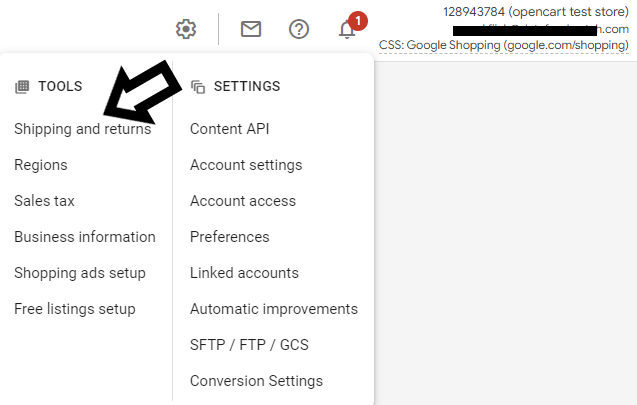
Passaggio 3: fai clic su + Nuovo servizio di spedizione , che ti consentirà di creare un servizio di spedizione
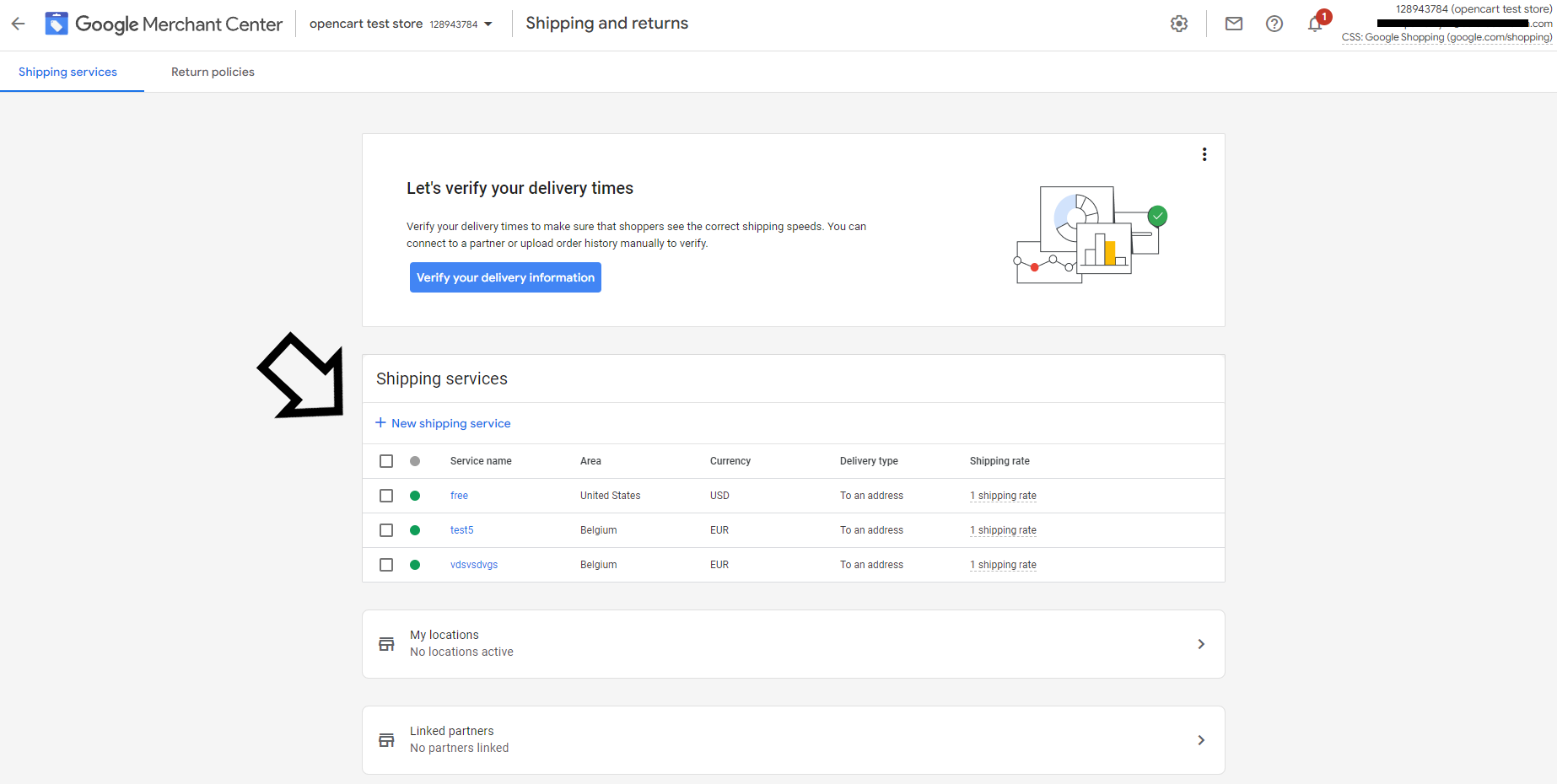
B. Configura i tuoi servizi di spedizione
Passaggio 1: nomina il tuo servizio di spedizione
Passaggio 2: scegli l'area del servizio di spedizione - in cui i tuoi prodotti vengono acquistati e consegnati (dovrebbe essere lo stesso paese del paese di destinazione del feed, non necessariamente dove ha sede la tua azienda o da cui vengono spediti i prodotti)
Passaggio 3: seleziona la valuta corretta (la stessa del feed)
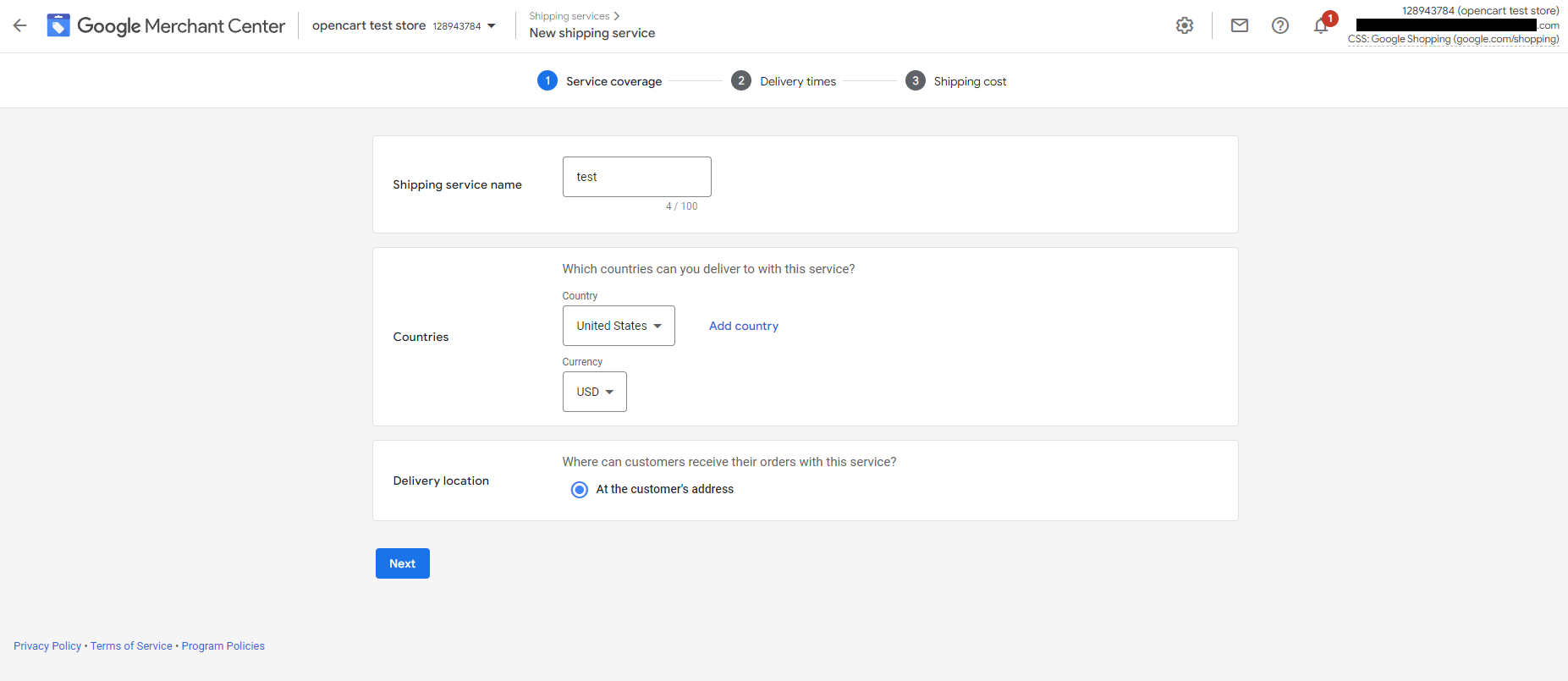
Passaggio 1: scegli se visualizzare i tempi di consegna personalizzati (in base al tuo corriere/partner con cui lavori) o imposta una serie di tempi di consegna (Google lo stima per te).
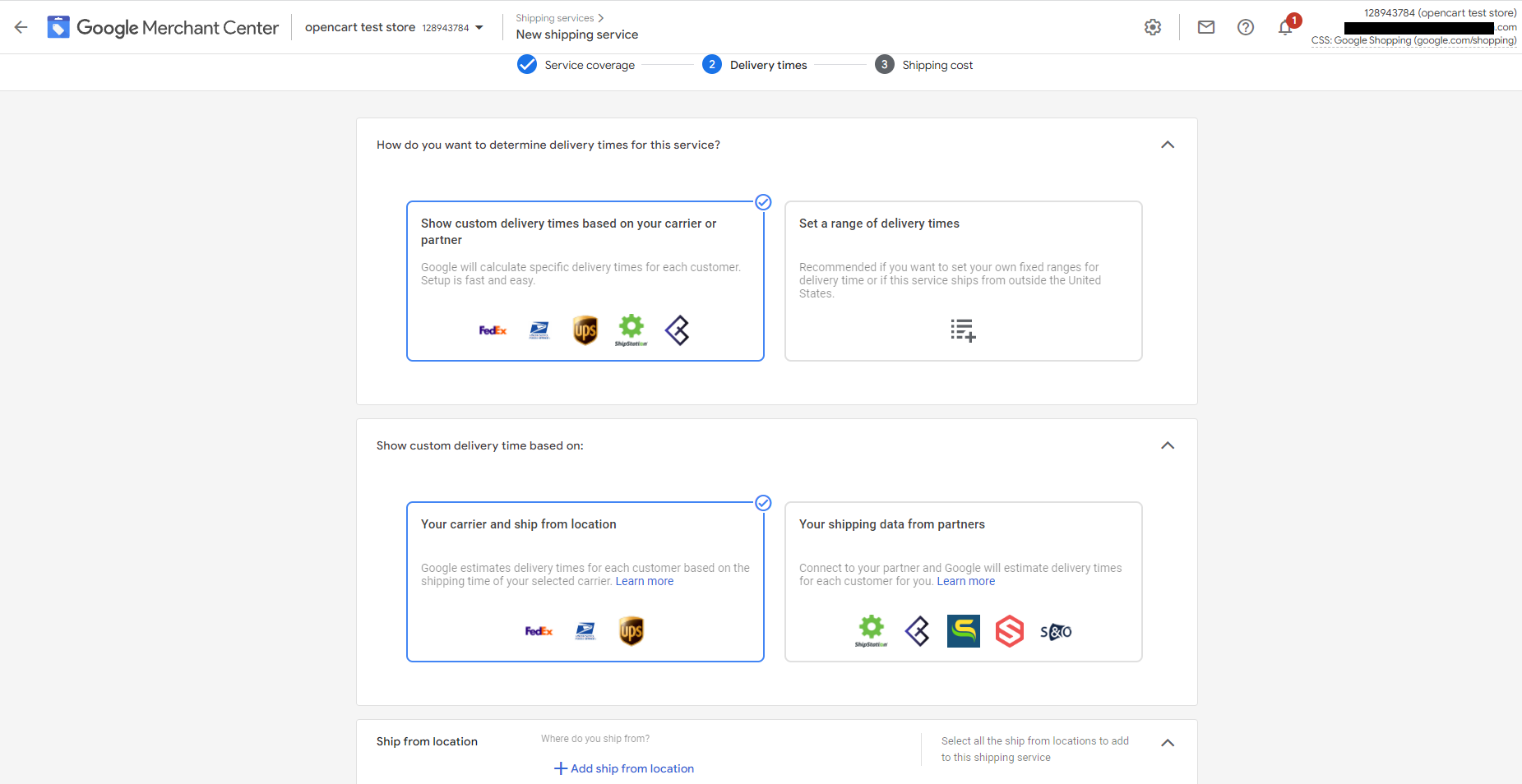
Passaggio 2: scegli l'ora del giorno entro la quale deve essere effettuato un nuovo ordine per iniziare l'elaborazione lo stesso giorno (si chiama cutoff time)
Passaggio 3: inserisci il numero minimo e massimo di giorni lavorativi richiesti per l'elaborazione di un nuovo ordine (si chiama tempo di elaborazione).
Passaggio 4: aggiungi il numero di giorni lavorativi che l'intero servizio può richiedere (si chiama tempo di transito).
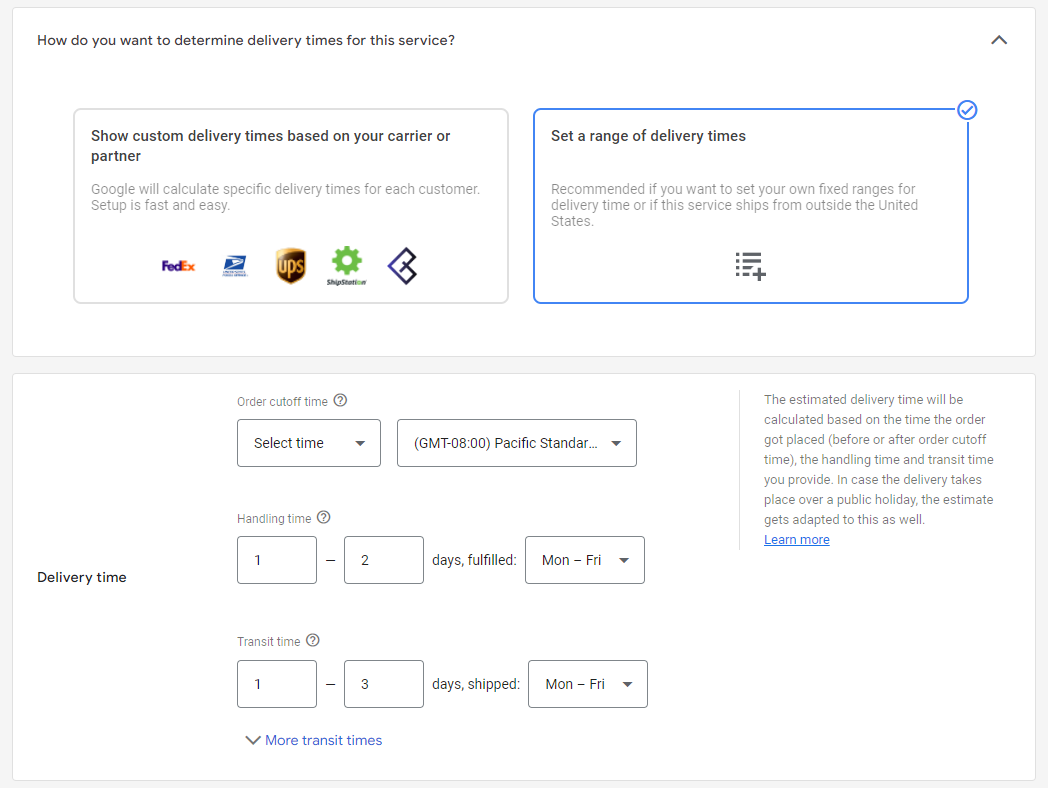
Passaggio 5: solo negli Stati Uniti, in Francia e in Australia puoi impostare il tempo di transito in base alle regioni. Puoi farlo cliccando su "Più tempi di transito"
Passaggio 6: è totalmente facoltativo, ma puoi raggruppare prodotti che condividono gli stessi tempi di transito includendo l' attributo etichetta del tempo di transito [transit_time_label] nel feed e fornendo i relativi valori.
D. Impostare l'impostazione avanzata opzionalePassaggio 1: puoi inserire un valore minimo dell'ordine per il servizio di spedizione.
È generalmente facoltativo ma obbligatorio se hai un valore minimo dell'ordine sul tuo sito web!
Passaggio 2: puoi impostare un limite di spedizione festivo per i tuoi ordini se richiedi che vengano effettuati prima di una data specifica affinché possano essere consegnati entro un determinato giorno festivo.
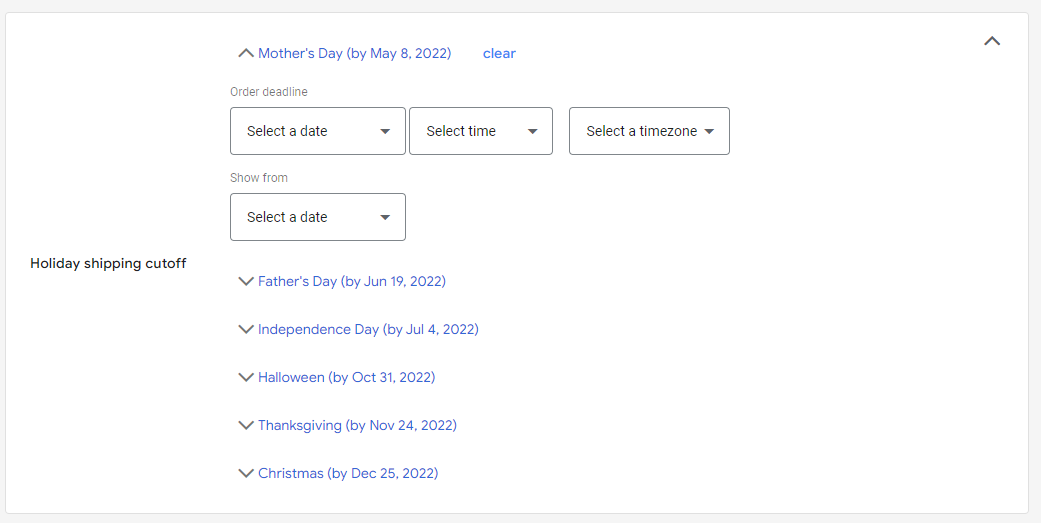
Puoi impostare lo stesso costo di spedizione per tutti i tuoi articoli o impostare intervalli di costi di spedizione.
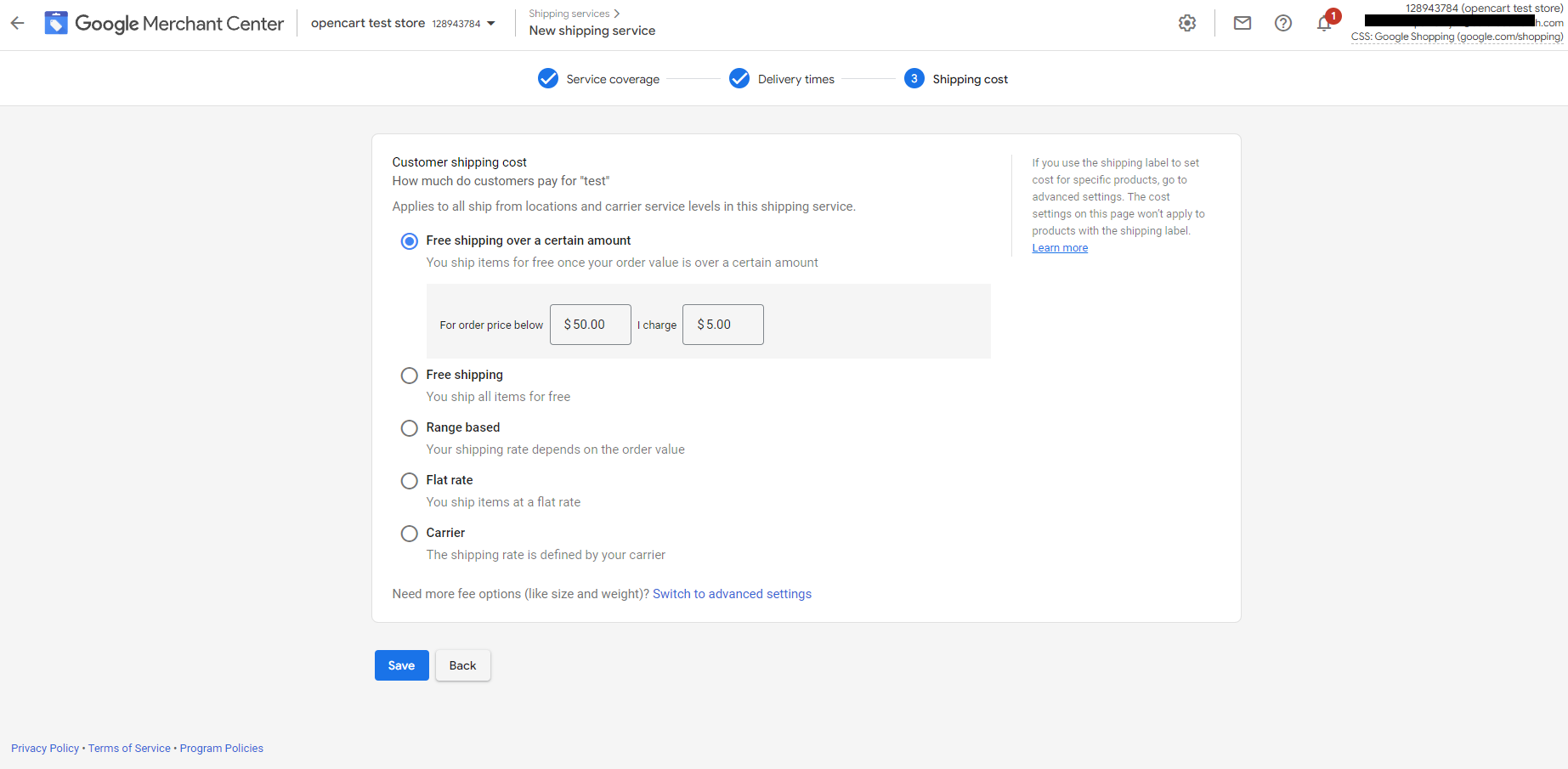
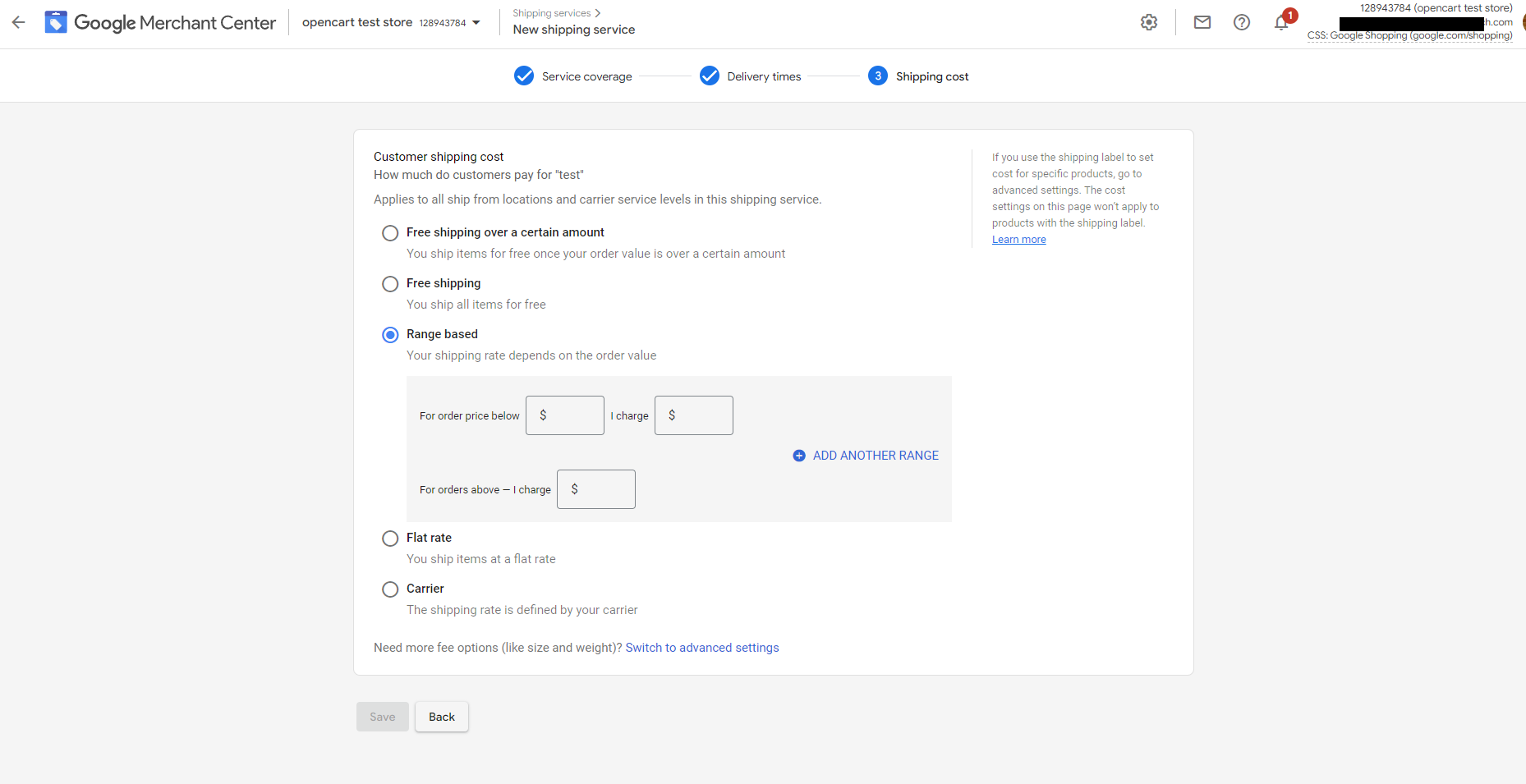
F. Impostazioni avanzate dei costi di spedizione: imposta la tariffa di spedizione (opzionale)
Passaggio 1: aggiungi una nuova tariffa di acquisto per il servizio di spedizione facendo clic sul pulsante più +
Passaggio 2: seleziona se questa tariffa di spedizione deve essere applicata a tutti i prodotti o solo ad alcuni prodotti. Puoi farlo in "Prodotti interessati". Se scegli la seconda opzione, seleziona "Filtra prodotti per etichetta di spedizione" e digita i valori che hai fornito per l'attributo [etichetta_spedizione] nel feed del prodotto.
Passaggio 3. Assegna un nome al tuo tavolo in "Nome tariffa di spedizione".
Passaggio 4. Lavora sulla creazione della tabella definendo un'unica tariffa per tutti gli ordini o creando regole basate su una o due dimensioni: prezzo, destinazione (solo USA, Australia o Giappone), peso o numero di articoli.
Passaggio 5: aggiungi il costo di spedizione.
2. Impostazioni della politica di restituzione
Prima di iniziare a pubblicare i tuoi annunci, ti consigliamo di verificare se nel tuo account in Merchant Center è stata impostata una norma sui resi.
La politica di restituzione è un altro fattore molto importante per i clienti che stanno prendendo una decisione di acquisto. La visualizzazione di informazioni sulle politiche di restituzione e rimborso sugli annunci di acquisto (o sulle inserzioni gratuite) può aumentare le prestazioni dei tuoi prodotti.
Modi per impostare le politiche sui resi in Merchant Center
Puoi creare norme sui resi nel tuo account Google Merchant Center. È importante sottolineare che possono essere associati a tutti i prodotti oa gruppi specifici di prodotti. Nel caso in cui desideri avere le stesse politiche di restituzione per quasi tutti i tuoi articoli con poche eccezioni, puoi creare una politica di restituzione standard e una politica di eccezione per le eccezioni.
Se hai esperienza nello sviluppo web, puoi anche condividere la tua politica di reso tramite la Content API .
È possibile configurare una serie di impostazioni per ciascuna politica di restituzione.
Come creare una politica di reso in Merchant Center
1. Accedi al tuo account Google Merchant Center.
2. Scegli Spedizione e resi per il menu della pagina e fai clic sulla scheda Resi .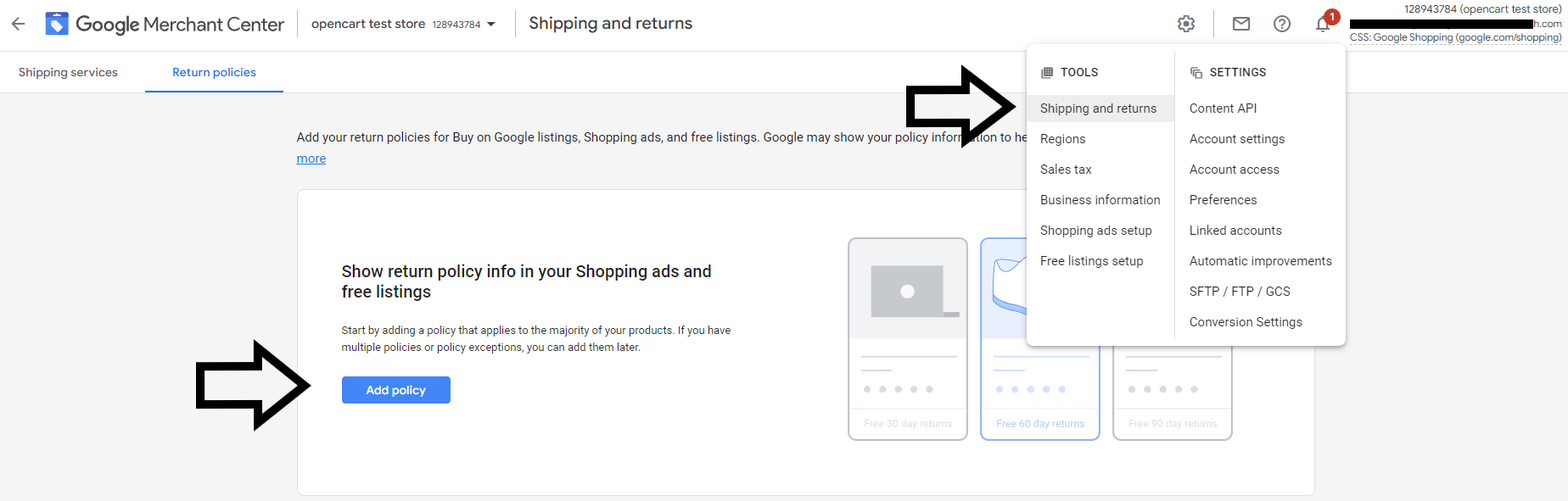
4. Seleziona il programma a cui applicare la tua politica di restituzione - Annunci e scheda gratuita.
5. Seleziona il paese a cui applicare la tua politica di reso.
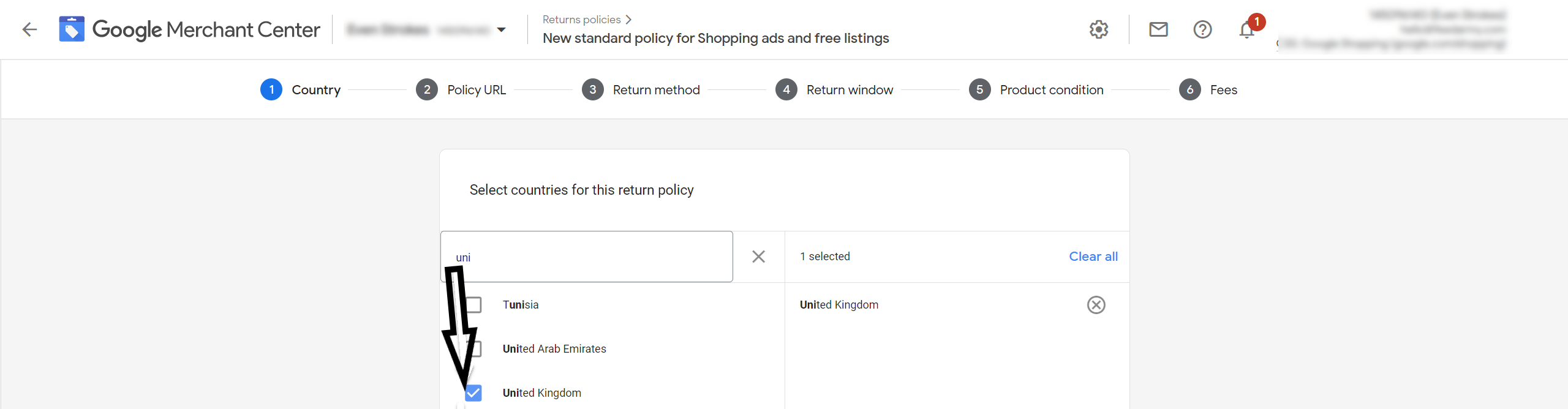
7. Seleziona i metodi di reso disponibili, ad es. in negozio, per posta.
8. Decidi il numero di giorni a disposizione del tuo cliente per restituire il prodotto e, se necessario, imposta un override stagionale per i prodotti.
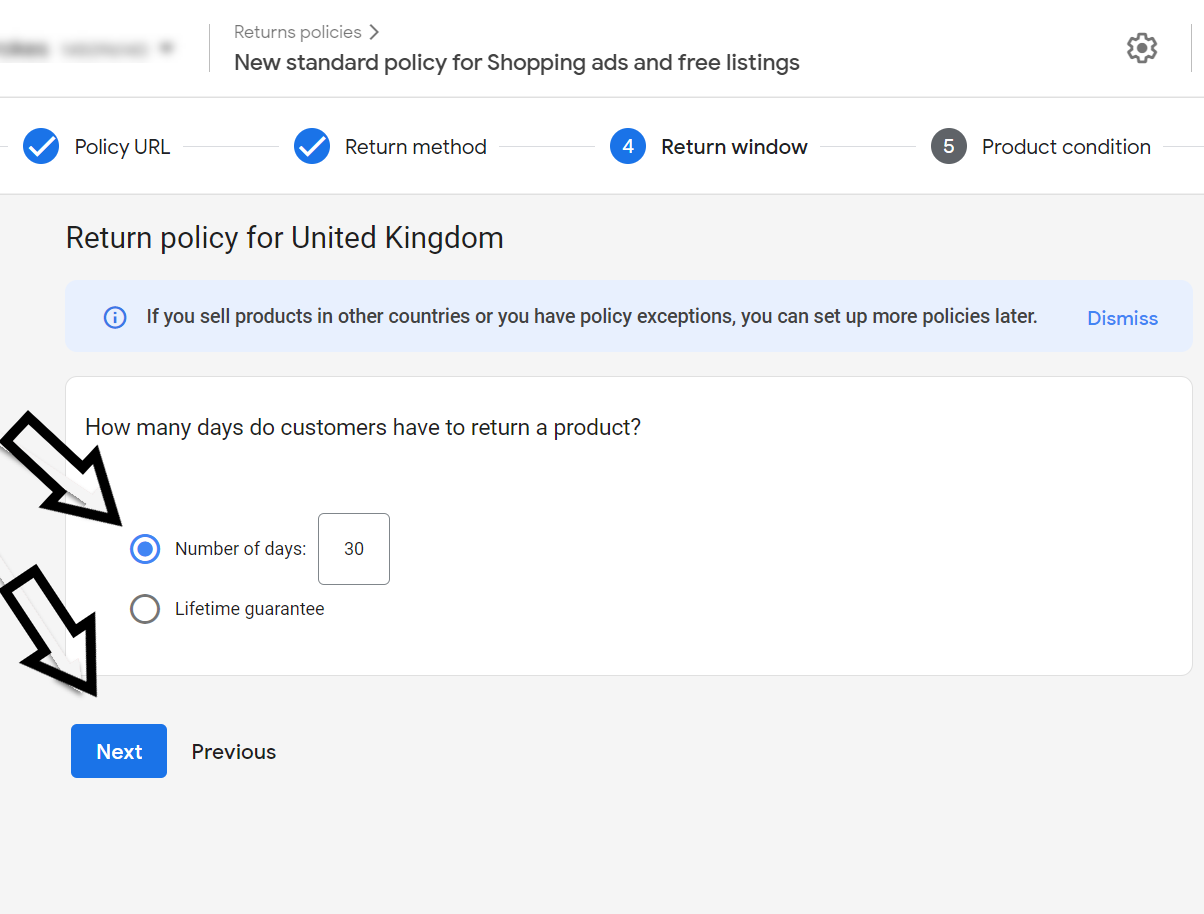
10. Seleziona e inserisci le spese di restituzione: valuta, spese di rifornimento, spese di spedizione per la restituzione, ecc.
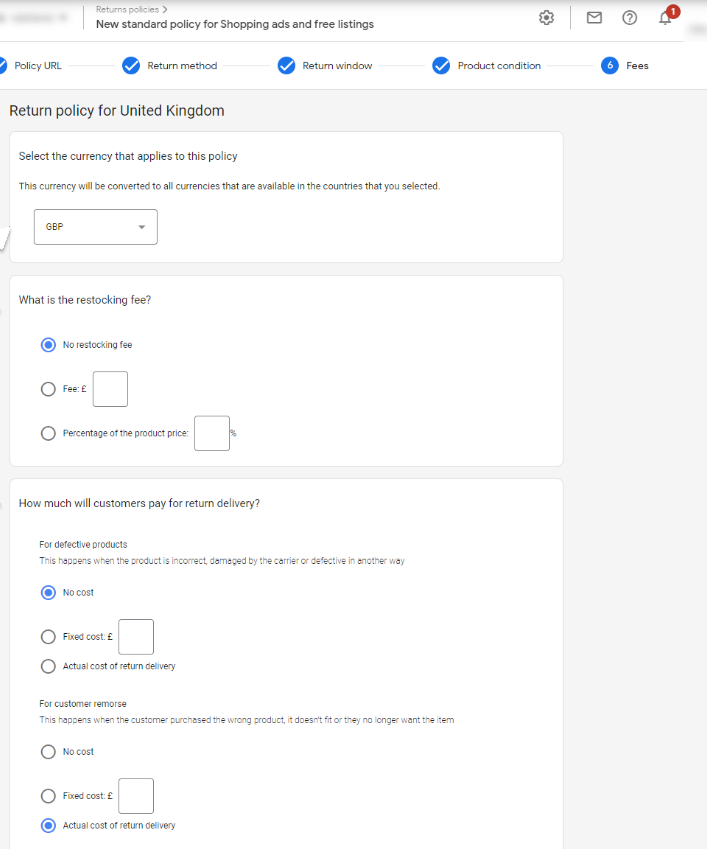
12. Ad ogni politica di reso puoi aggiungere un'eccezione
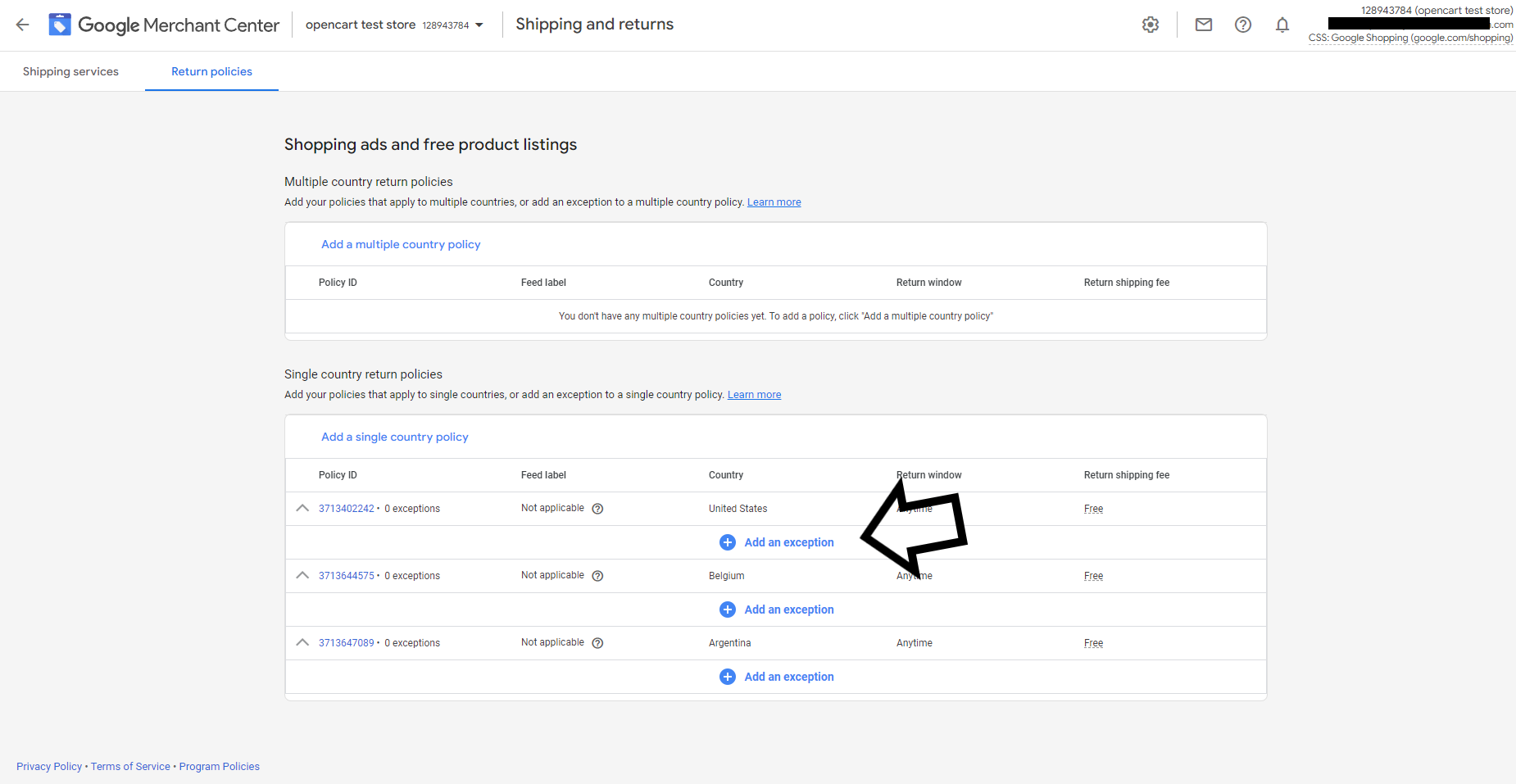
Aggiunta di [return_policy_label] al feed del prodotto
Puoi anche aggiungere politiche di reso tramite il feed del prodotto se aggiungi un attributo [return_policy_label] e quindi le politiche di reso possono essere associate a singoli prodotti (a cui è assegnata una determinata etichetta). In questo modo puoi creare un'eccezione alla politica di restituzione basata su etichette di prodotti specifiche, ad esempio Elettronica.
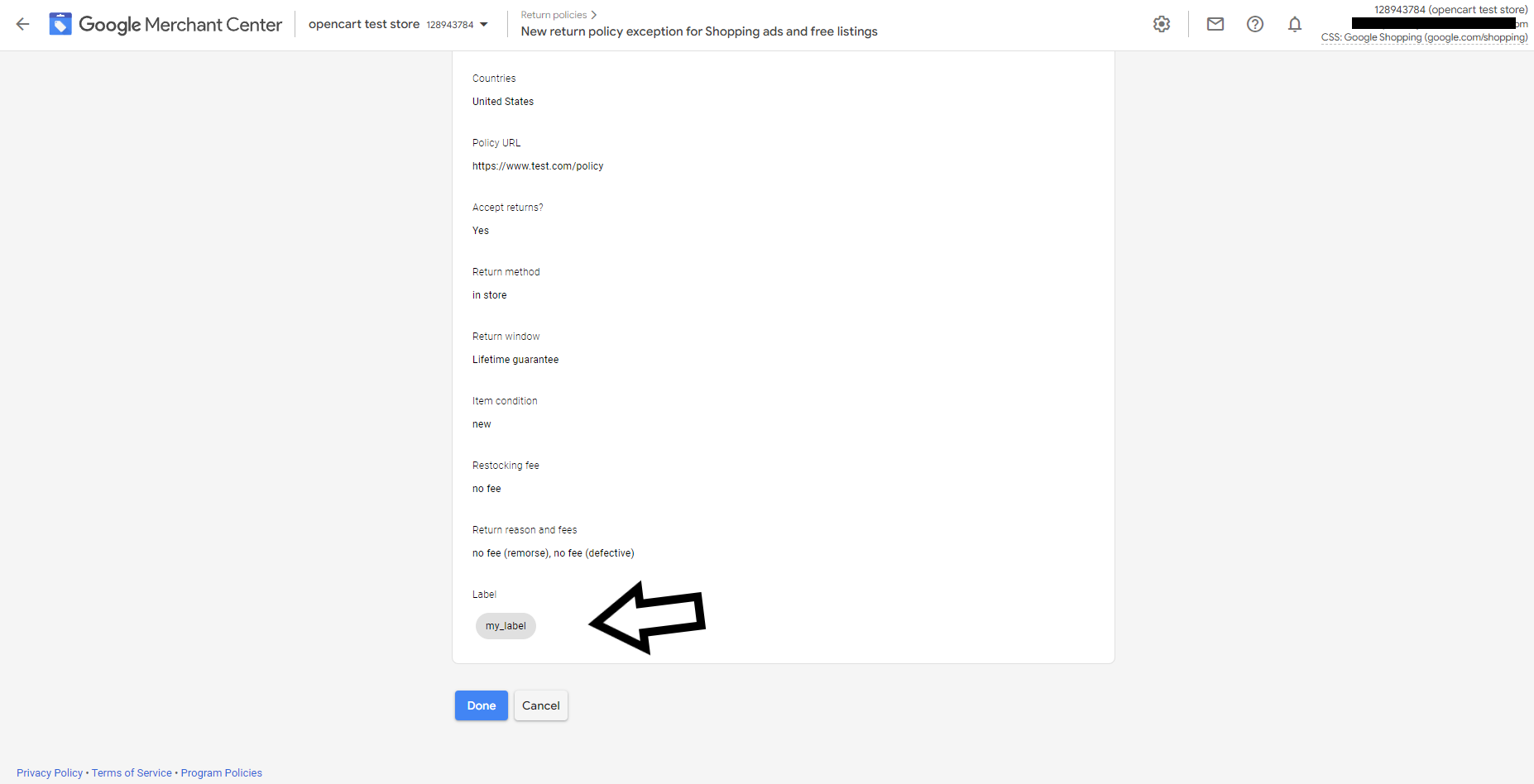
3. Aggiornamenti automatici del prezzo e dell'inventario da parte di Google
Può essere difficile mantenere sempre aggiornati gli annunci di Google Shopping quando i prezzi o la disponibilità cambiano continuamente, soprattutto se pubblicizzi molte varianti dello stesso prodotto. Ecco perché dovresti assicurarti di avere aggiornamenti automatici su prezzi e disponibilità impostati nel tuo account Merchant Center!
Google Merchant Center generalmente abilita gli aggiornamenti automatici degli articoli per impostazione predefinita, ma è meglio ricontrollarlo sempre, perché questa funzione è molto importante.
A cosa servono gli aggiornamenti automatici degli articoli?
Gli aggiornamenti automatici degli articoli sono attualmente offerti per gli attributi di prezzo e disponibilità nel feed del prodotto. Google utilizza le informazioni del tuo sito web per regolare automaticamente i prezzi e l'inventario (disponibilità dei prodotti) che pubblicizzi nei tuoi annunci di Google Shopping e di prodotti disponibili localmente. Controlla costantemente tutte le tue pagine di destinazione e confronta i dati trovati con tutti i feed che sono stati forniti loro in precedenza.
Per spiegarlo ancora di più, gli aggiornamenti automatici degli articoli di Google coprono i periodi di tempo tra l'aggiornamento dei prezzi o le informazioni sull'inventario sul tuo sito web e il caricamento di un nuovo feed nel tuo account Merchant Center e la correzione delle imprecisioni nei dati di prodotto (prezzo registrato [prezzo] e disponibilità [disponibilità]).
Vantaggi dell'utilizzo degli aggiornamenti automatici degli articoli di Google:
- Migliorano molto l'esperienza dell'utente
- Aumentano i tassi di conversione e creano fiducia nei clienti (il cliente vede le informazioni corrette su prezzo e disponibilità sui tuoi annunci)
- Riducono il rischio di disapprovazioni di Google Merchant (errori nella registrazione di prezzo e disponibilità non corrispondenti)
Sii consapevole:
La funzione di aggiornamento automatico degli articoli non sostituirà mai la manutenzione e l'aggiornamento regolari del feed dei prodotti. Google lo ha progettato per risolvere problemi temporanei con la precisione del prezzo e della disponibilità per un numero limitato di articoli. Per mantenere aggiornati i dati dei tuoi prodotti, ti consigliamo di utilizzare una soluzione di gestione dei feed su base giornaliera.
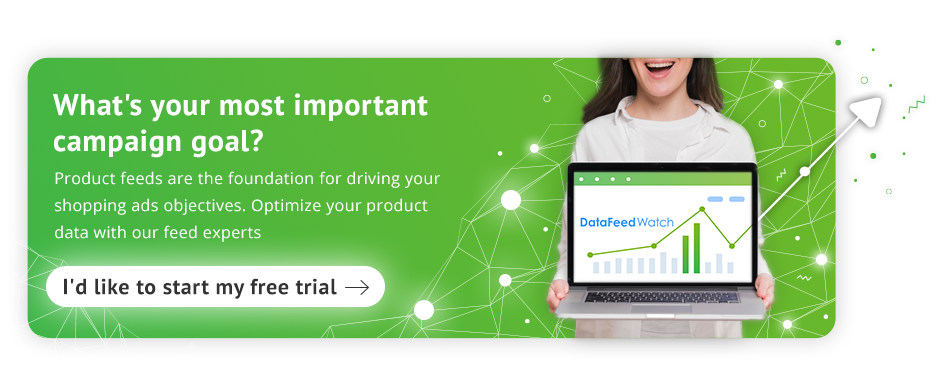
Come impostare gli aggiornamenti automatici degli articoli nel tuo account Merchant Center?
Prima non potevi utilizzare l'aggiornamento automatico degli articoli di Google se non avevi il markup dei dati strutturati nel codice del tuo sito web. Al momento non ci sono ostacoli tecnici all'utilizzo di questa funzione.
Dal punto di vista di Google, ora non c'è motivo per i commercianti di disattivare la funzione di aggiornamento automatico degli articoli in Google Merchant Center. Ecco perché da tempo è attivato di default .

Google ti dà ancora la possibilità di disabilitare gli aggiornamenti automatici degli articoli. Se per errore è stato disattivato, puoi gestire queste impostazioni a livello di account in Google Merchant Center in qualsiasi momento. Per ricontrollare le impostazioni o modificare lo stato degli aggiornamenti automatici degli articoli:
1. Accedi al tuo account Google Merchant Center.
2. Fare clic sull'icona Strumenti e quindi seleziona Miglioramenti automatici .
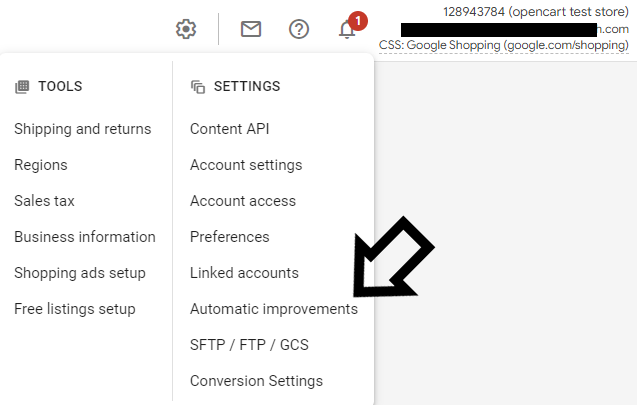 3. In questa pagina è possibile attivare gli aggiornamenti automatici degli articoli per prezzo, disponibilità o prezzo e disponibilità. Puoi anche disabilitare completamente gli aggiornamenti degli articoli.
3. In questa pagina è possibile attivare gli aggiornamenti automatici degli articoli per prezzo, disponibilità o prezzo e disponibilità. Puoi anche disabilitare completamente gli aggiornamenti degli articoli.
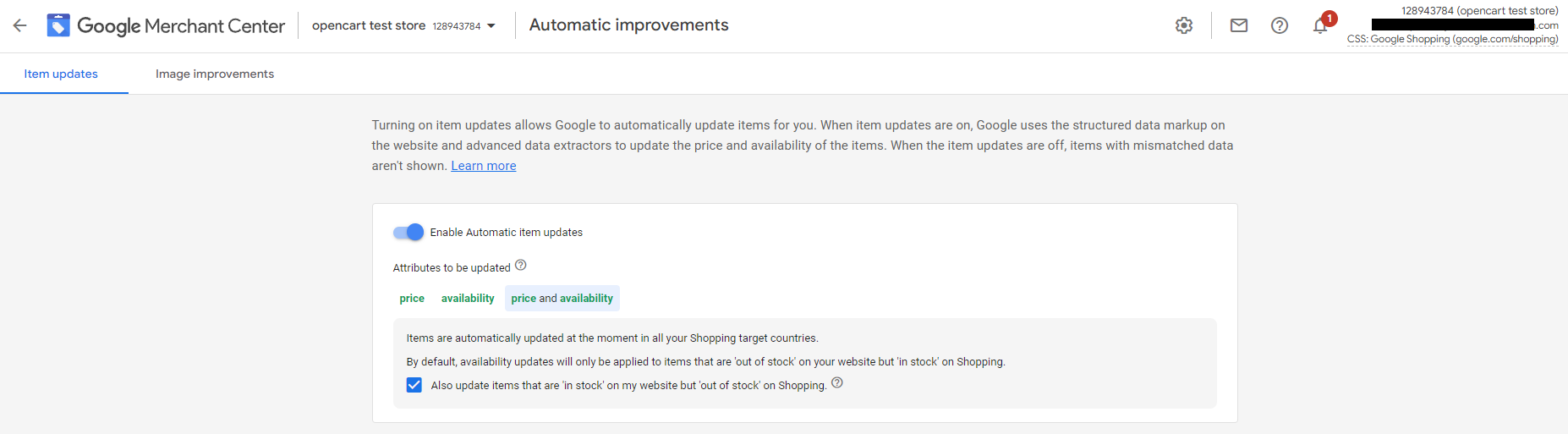
4. Miglioramenti automatici delle immagini di Google
Un'altra caratteristica interessante di Google è il miglioramento automatico dell'immagine. Può apportare un valore significativo ai tuoi annunci Shopping migliorando l'esperienza utente complessiva. Dovresti controllare se questa funzione è abilitata nel tuo account Google Merchant Center prima di lanciare la tua campagna.
I miglioramenti automatici delle immagini migliorano automaticamente le immagini che carichi su Merchant Center. La funzione garantisce che soddisfino i requisiti di Google e ne migliorino la qualità. Google tenta di correggere automaticamente le immagini rimuovendo le sovrapposizioni promozionali e altri elementi, che porterebbero alla disapprovazione dei prodotti ad esse associati da parte di Google (le immagini non soddisferebbero i requisiti relativi alle immagini degli annunci Shopping ).
Se attivi questa funzione (lo strumento di rimozione automatica) nel tuo account Merchant Center, i miglioramenti verranno applicati automaticamente alle immagini pertinenti nel tuo account.
Se la rimozione di elementi non accettati come sovrapposizioni promozionali sulle immagini particolari ha esito positivo, la vecchia immagine verrà sostituita e il prodotto verrà nuovamente approvato. Tuttavia è importante sapere che non sempre ha successo: il processo è completamente automatizzato e può fallire l'attività o commettere errori. Nel caso in cui non fossi soddisfatto della tua nuova immagine migliorata automaticamente, puoi caricare tu stesso una nuova immagine e sostituirla con quella sbagliata.
Come impostare miglioramenti automatici dell'immagine nel tuo account Merchant Center?
1. Accedi al tuo account Merchant Center.
2. Fare clic sull'icona degli strumenti e seleziona Miglioramenti automatici .
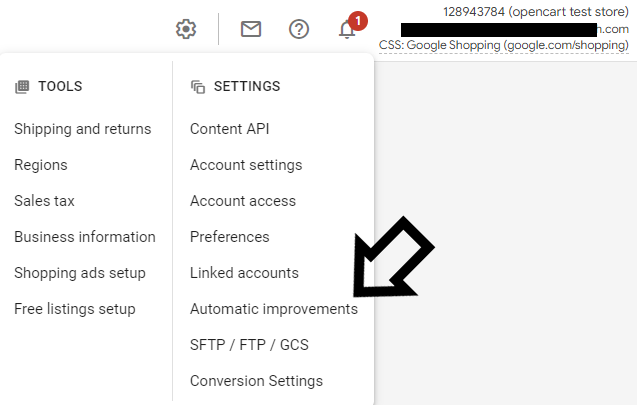
3. In questa pagina fare clic sulla scheda Miglioramenti dell'immagine e abilitare i miglioramenti automatici dell'immagine facendo clic sul pulsante blu (come nell'immagine qui sotto).
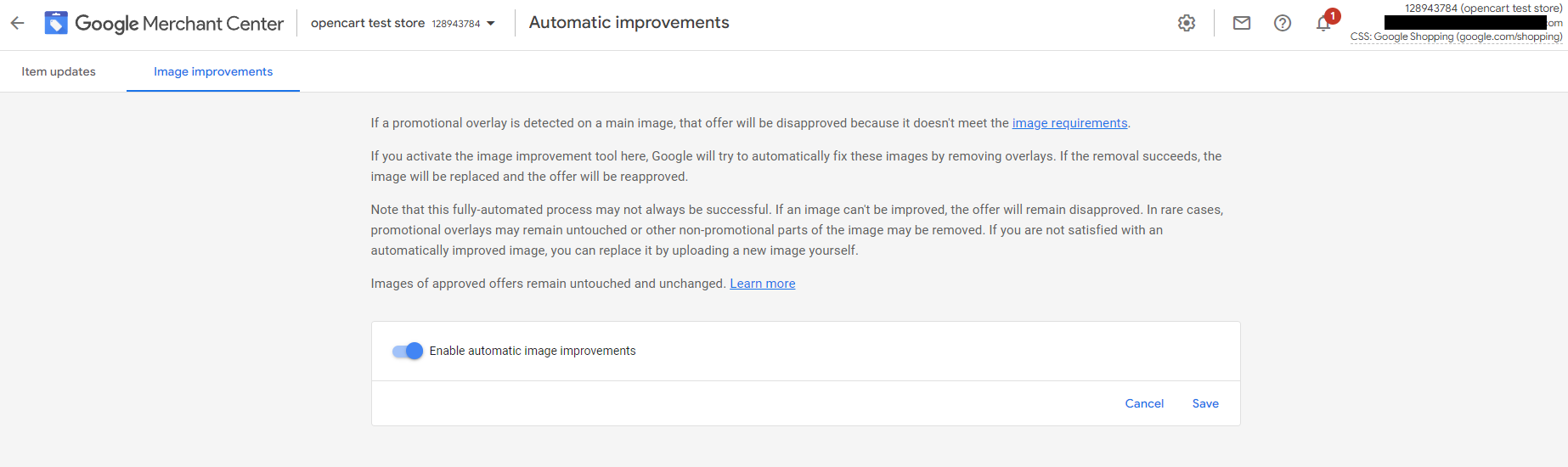
5. Impostazioni di trasferimento dati - Connessione FTP
Prima di iniziare la tua campagna su Google Shopping, considera come trasferire i dati dei tuoi prodotti su un canale particolare e ricontrolla se tutto è impostato correttamente.
Se aggiorni i dati di prodotto più spesso di una volta al giorno, ti consigliamo di caricare i feed di prodotto tramite FTP . DataFeedWatch ti dà la possibilità di connettere i tuoi feed con i canali desiderati direttamente dallo strumento tramite FTP fino a 4 volte al giorno.
Dopo aver collegato manualmente i tuoi feed di dati per la prima volta, il nostro sistema continuerà a caricare automaticamente quelli aggiornati sul canale. Non sarà necessario fare alcun lavoro aggiuntivo.
FTP sta per File Transfer Protocol ed è una procedura per il trasferimento di file tra computer. In realtà i file non vengono effettivamente spostati da un sistema sorgente a un altro ma vengono copiati da un computer a un altro computer. Tutto avviene attraverso i canali Internet, formalmente conosciuti come TCP/IP (Transmission Control Protocol/Internet Protocol).
Come caricare il feed dei prodotti su Google Shopping tramite FTP (utilizzando la soluzione DataFeedWatch)
1. Accedi al tuo account Google Merchant Center2, fare clic sull'icona degli strumenti
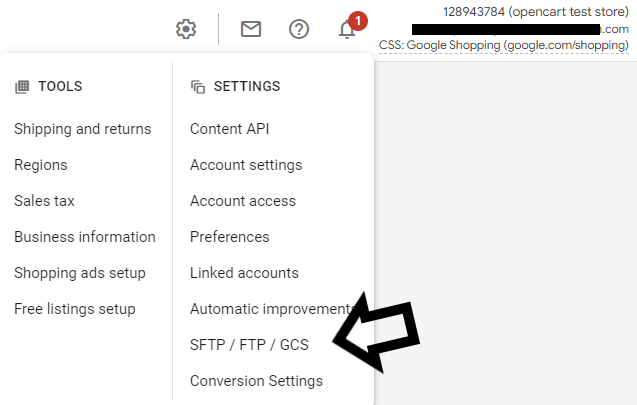
4. Annota le tue credenziali FTP.
5. Vai su Prodotti > Feed e fai clic sul pulsante + per aggiungere un nuovo feed.
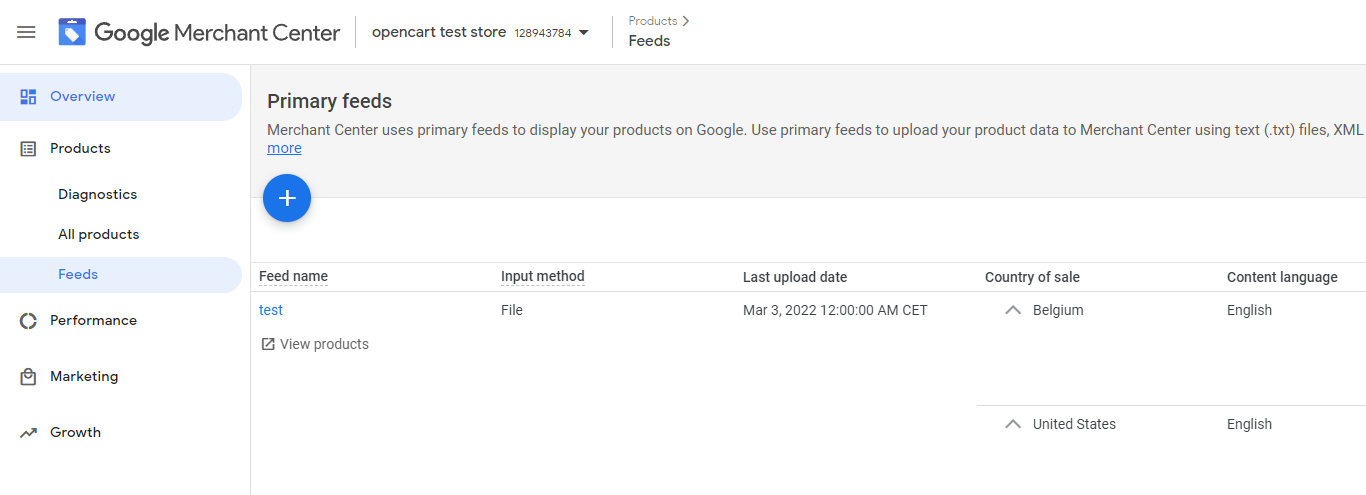
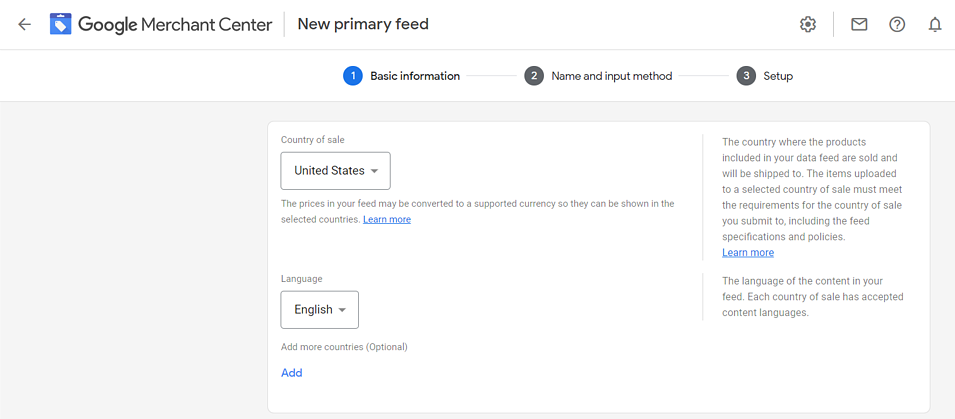
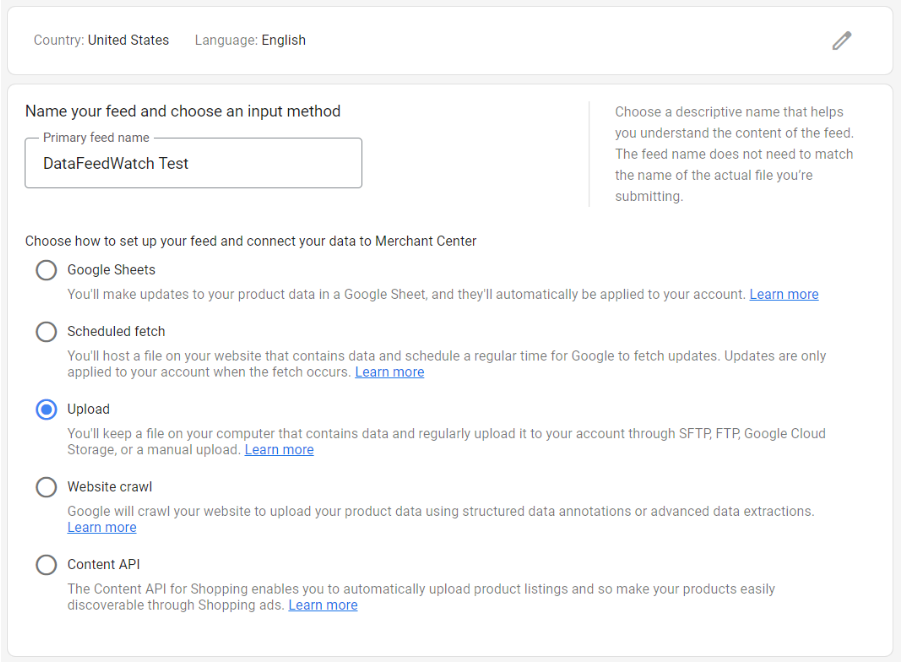
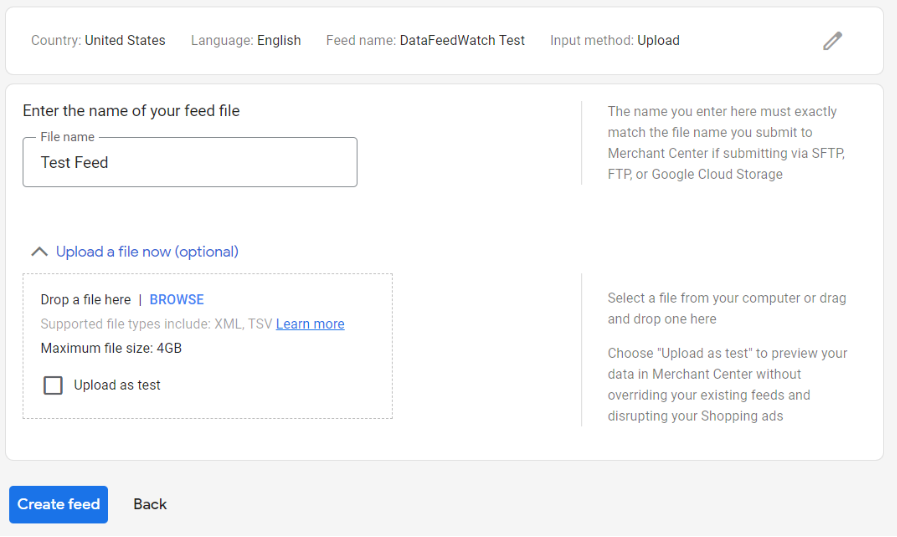
9. In DataFeedWatch vai su Negozi > il nome del tuo negozio (es. Google Shopping)
10. Seleziona Modifica canale dal menu a discesa accanto al tuo canale (colonna Opzioni)
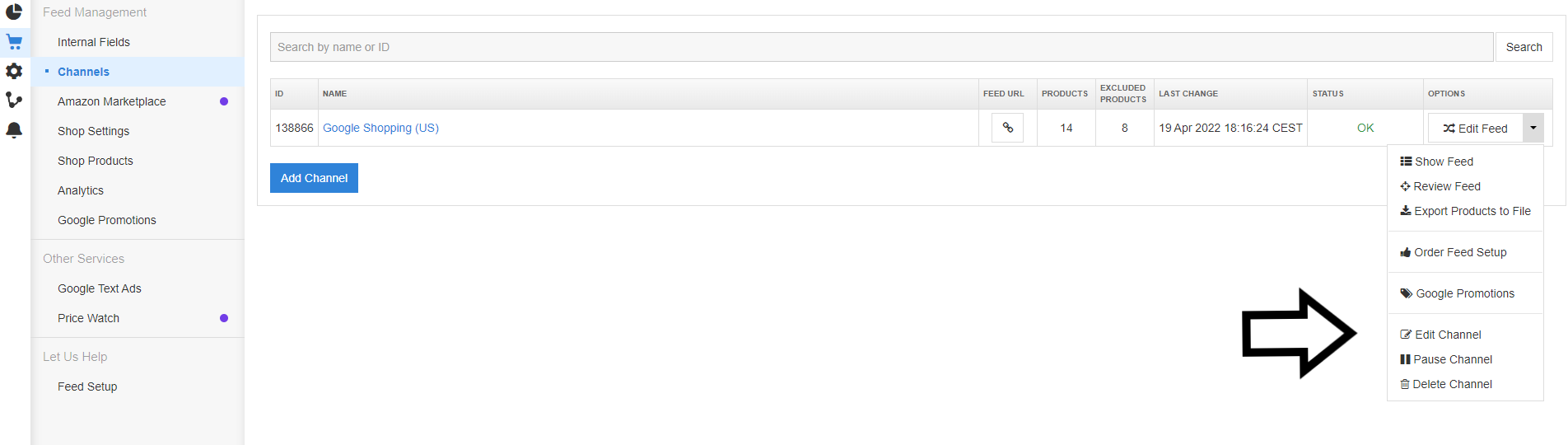
11. Fare clic su Connessione FTP, quindi fornire le proprie credenziali.
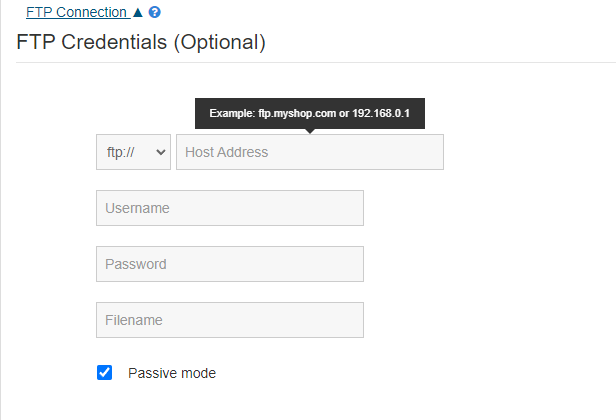
12. Ora puoi inviare il tuo feed al canale selezionando FTP Upload dall'elenco a discesa.
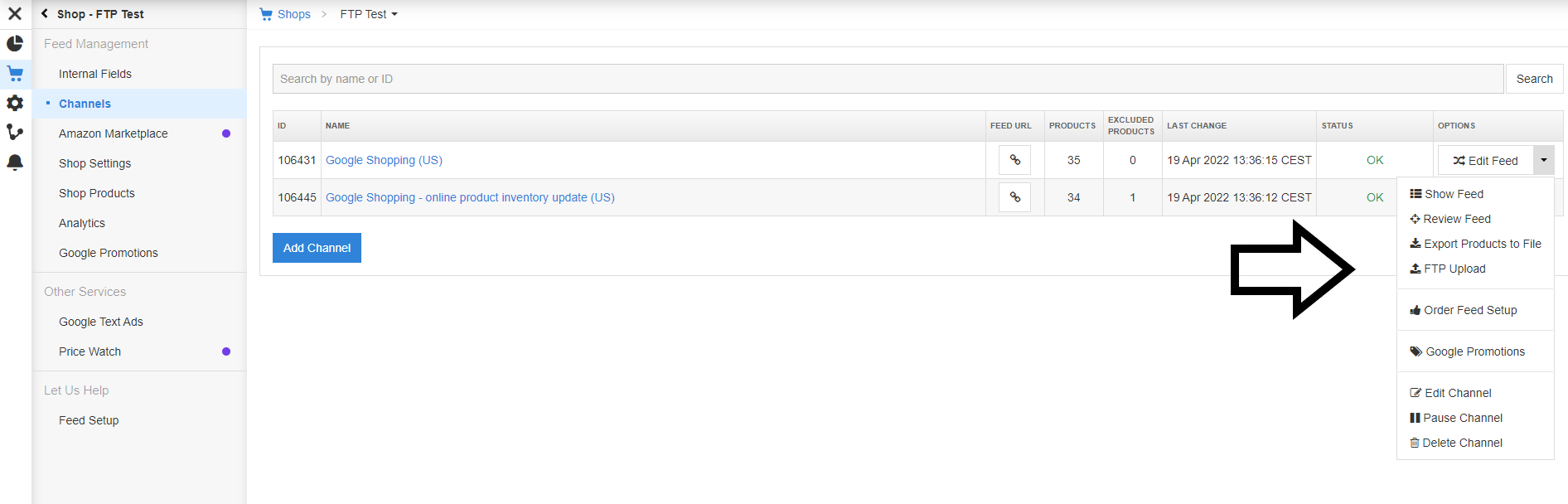
6. Impostazioni fiscali (in caso di pubblicità negli Stati Uniti)
Gli errori fiscali sono uno degli errori più comuni di Google Merchant Center quando si fa pubblicità negli Stati Uniti È importante concentrarsi sull'impostazione corretta delle impostazioni fiscali, preferibilmente prima di lanciare gli annunci.
Ma forse stai già pubblicando una campagna Shopping e non sta andando così bene? Continui a ricevere errori fiscali mentre fai pubblicità negli Stati Uniti?
Quindi a quanto pare tu o il tuo cliente non avete i valori fiscali predefiniti per ogni stato degli Stati Uniti e dovete modificarli nel vostro account Google Merchant Center .
Come funziona?
Quello che devi fare quando fai pubblicità negli Stati Uniti è inviare le tasse che riscuoti, in modo che i tuoi clienti sappiano il prezzo esatto del prodotto che vogliono acquistare.
I requisiti fiscali negli Stati Uniti sono diversi dai requisiti fiscali in altri paesi, perché è necessario impostare le aliquote fiscali per ogni stato degli Stati Uniti per il quale si addebitano le tasse. Ogni autorità statale ha le proprie regole in materia di tasse, che influenzeranno l'importo delle tasse che dovresti riscuotere.
Di solito sei tenuto a riscuotere l'imposta sulle vendite negli stati in cui la tua azienda è fisicamente presente (proprietà, uffici, dipendenti, appaltatori ecc.). Alcuni stati addebitano le tasse in base alla destinazione (destinazione dell'acquirente all'interno dello stato) e altri in base all'origine (posizione del venditore all'interno dello stato).
Nel caso in cui i tuoi prodotti siano destinati agli Stati Uniti, ma non addebiti tasse negli Stati Uniti, devi indicarlo nelle tue impostazioni fiscali in Merchant Center.
Puoi leggere di più in questo articolo di Google ma ti consigliamo di consultarlo anche con un consulente fiscale.
Ci sono alcune opzioni per determinare l'imposta in ogni stato:
- Utilizzo di un'opzione personalizzata per inserire una tariffa fissa (nel caso in cui addebiti tutti i clienti allo stesso modo).
- Consentire a Google di determinare l'importo dell'imposta (nel caso in cui addebiti le tasse in base alla posizione dei tuoi clienti).
- Utilizzo dell'attributo [tax_category] nel feed del prodotto (nel caso in cui vendi prodotti in uno stato con un'aliquota fiscale diversa dalle aliquote fiscali standard sulle vendite, alcuni prodotti potrebbero non essere tassati in alcuni stati o la loro aliquota fiscale potrebbe essere inferiore ad altri aliquote fiscali dei prodotti o possono essere esenti da tasse).
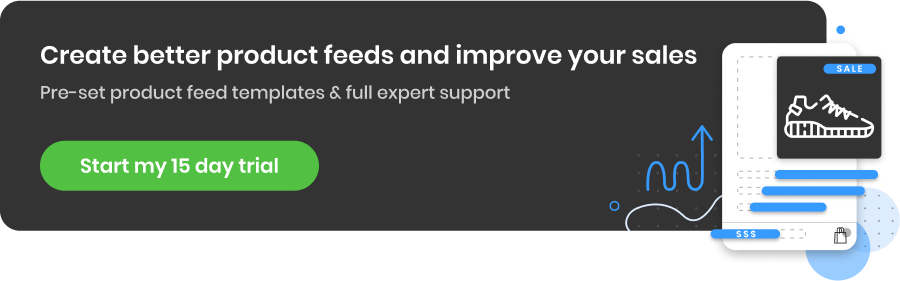
Come configurare le impostazioni fiscali in Google Merchant Center
Il modo migliore e meno complicato per impostare le tasse è utilizzare le impostazioni fiscali nel tuo account Google Merchant Center. Lì puoi impostare le aliquote fiscali per ogni stato. Puoi anche specificare le aliquote fiscali includendo un attributo [tax] nel feed del prodotto: questo sostituirà le tasse per ogni prodotto impostato in Merchant Center.
Imposta aliquote fiscali standard
( per ogni stato in cui li addebiti)
1. Accedi al tuo account Google Merchant Center.2. Fare clic sull'icona Strumenti
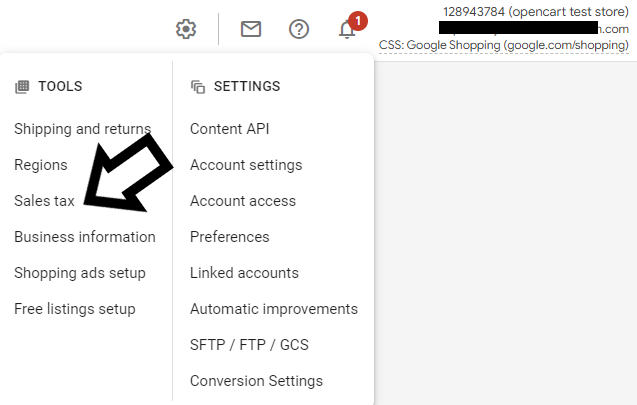
4. Fai clic su Impostazioni avanzate : vedrai l'elenco di tutti gli stati negli Stati Uniti
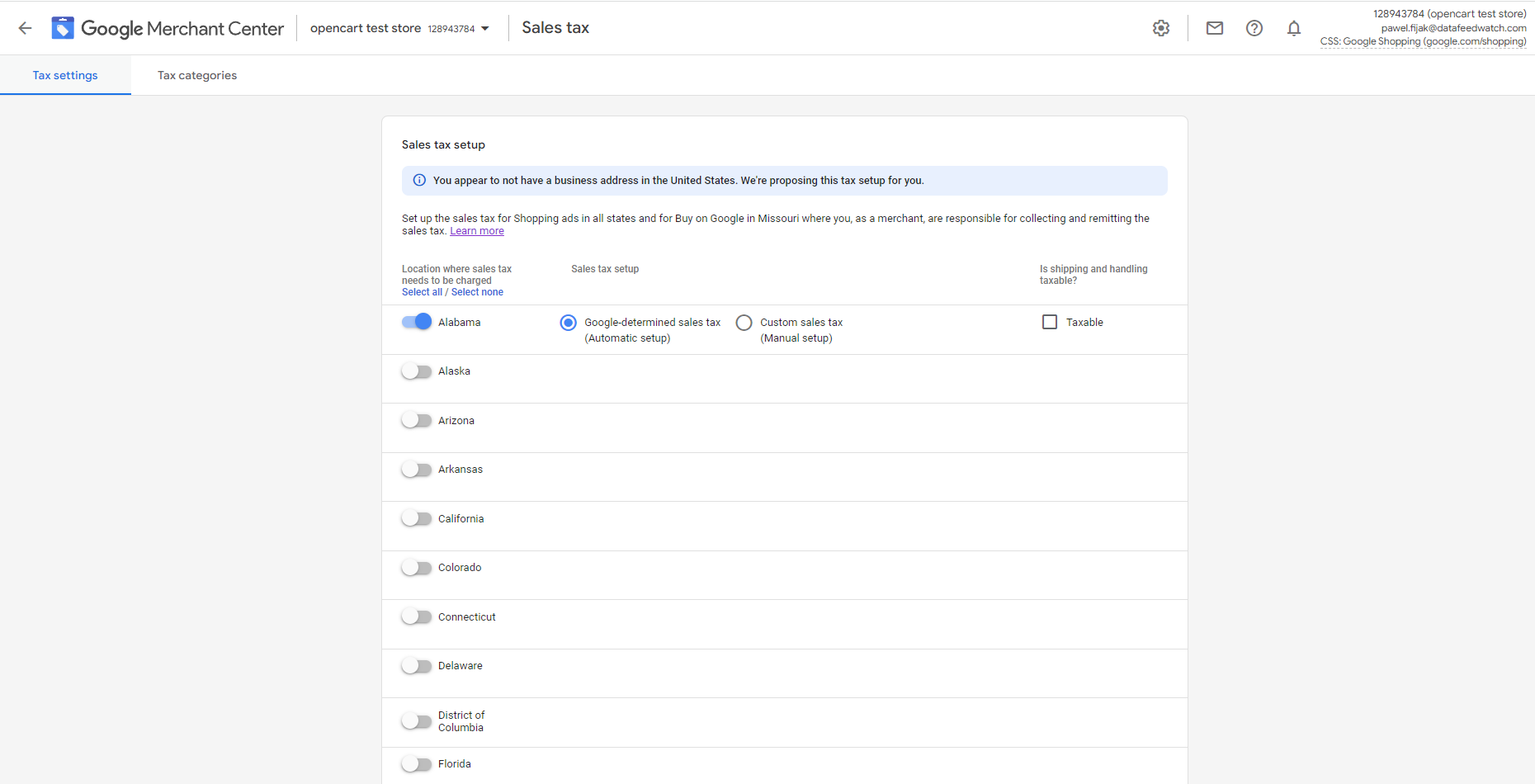
Imposta le aliquote fiscali per ogni stato in cui desideri addebitare l'imposta sulle vendite:
5. Fare clic sull'interruttore per selezionare lo stato.6. Scegli la giusta opzione di "aliquota fiscale":
- Imposta sulle vendite determinata da Google (impostazione automatica)
- Imposta sulle vendite personalizzata (impostazione manuale)
O
- Tasse sulla spedizione
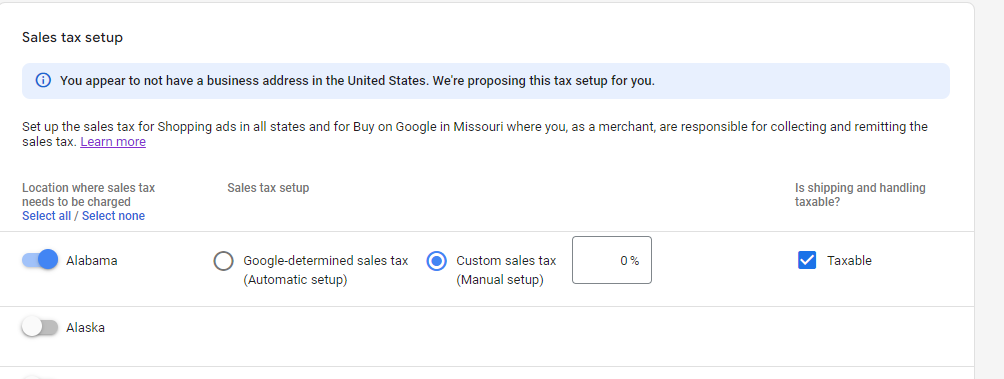 7. Dopo aver impostato le aliquote fiscali per tutti gli stati, fare clic su Salva.
7. Dopo aver impostato le aliquote fiscali per tutti gli stati, fare clic su Salva.
Puoi anche definire una base di aliquota fiscale personalizzata sulla categoria dei tuoi prodotti. Ci sono diversi modi per farlo.
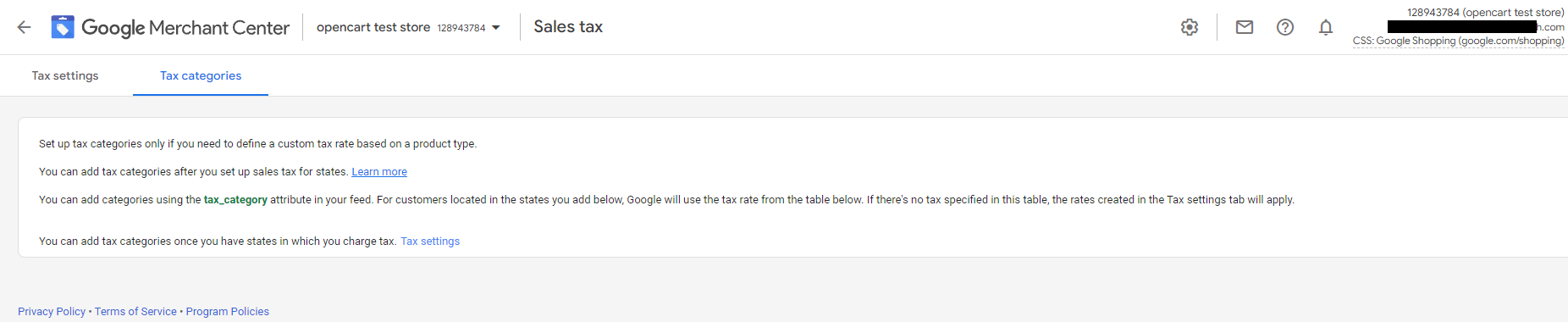
Ulteriore cosa da tenere d'occhio in Google Merchant Center: i consigli di Google
Questo consiglio è più per chi gestisce già campagne Google Shopping o Google Ads e vuole migliorarle utilizzando i dati storici raccolti da Google. Di tanto in tanto ti consigliamo di controllare i consigli di Google e provare a modificare e aggiornare le tue campagne in modo che possano avere ancora più successo.
Il consiglio di Google è un'intera sezione che puoi visitare nel tuo account Merchant Center, dove ricevi suggerimenti personalizzati su come migliorare le tue campagne e ottenere risultati migliori con esse.
I consigli possono suggerirti di utilizzare funzionalità nuove e pertinenti di cui non sei a conoscenza. Ti aiutano a trovare un modo per ottenere di più dal tuo budget migliorando gli annunci, le offerte o le parole chiave e aumentando così il rendimento complessivo delle tue campagne Google.
Su cosa si basano i consigli di Google
Come già accennato, Google ti offre suggerimenti e consigli in base alla cronologia del rendimento del tuo account, alle impostazioni della tua campagna e alle tendenze su Google. Viene fatto automaticamente senza alcuna intuizione umana.
Se hai appena lanciato la tua campagna o non hai ancora iniziato a pubblicare i tuoi annunci, non vedrai alcun consiglio. Ma assicurati di tornare di nuovo molto presto e controlla se è apparso qualcosa in questa sezione! Questo ti aiuterà a correggere rapidamente alcuni errori e a migliorare la tua campagna. Google propone regolarmente nuovi consigli e di tanto in tanto lancia anche alcuni nuovi tipi di consigli.
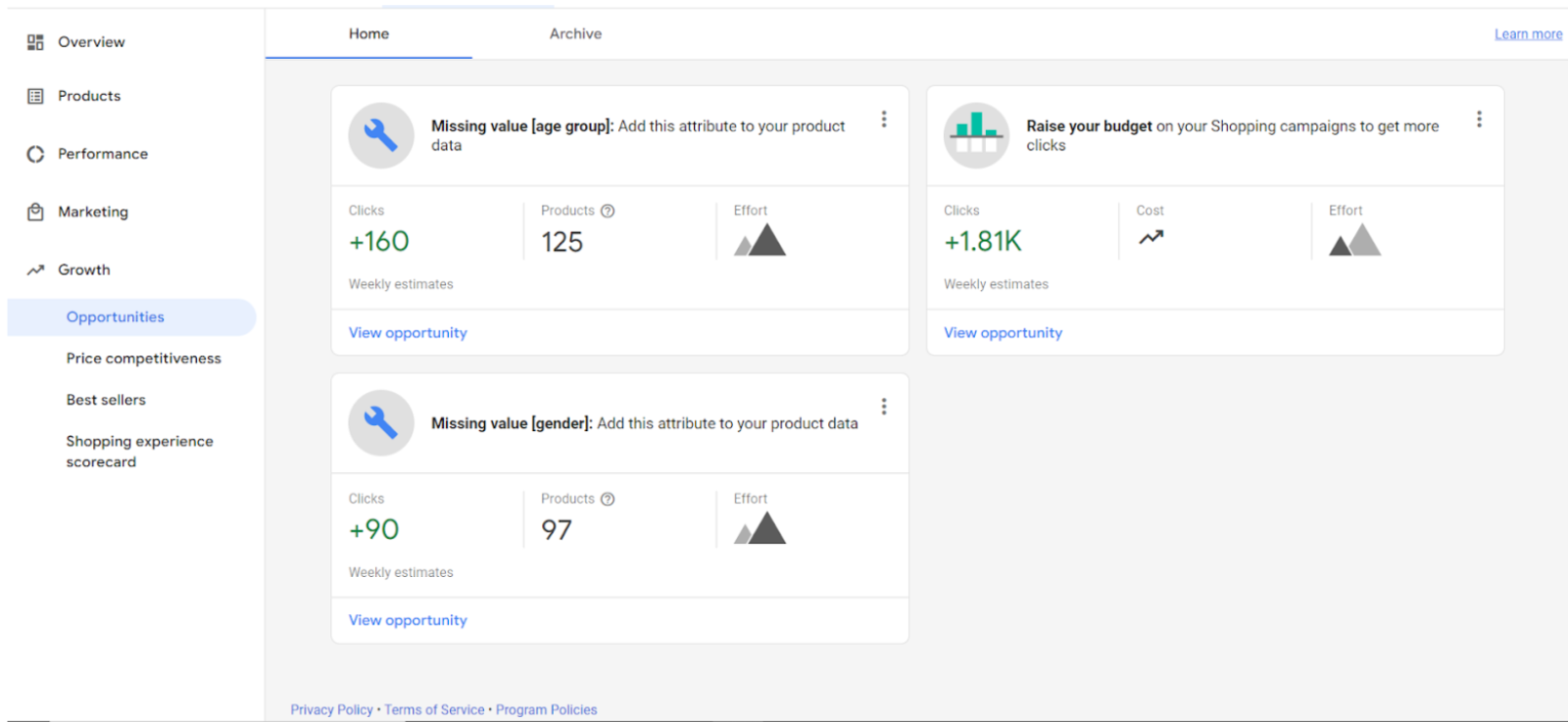
Vantaggi dell'utilizzo della raccomandazione di Google
- Ottieni nuove idee su come migliorare il rendimento della tua campagna in base ai dati storici: rendimento della campagna precedente, cose che le persone hanno cercato su Google ecc.
- Puoi apportare miglioramenti immediatamente, senza sprecare prima molto del tuo tempo prezioso nella ricerca.
- Puoi sempre mantenere le tue campagne aggiornate e aggiornate.
Tipi di consigli da Google
Puoi trovare i seguenti tipi di suggerimenti di Google nella sezione dei consigli del tuo account Merchant Center:
- Annunci ed estensioni
- Campagne automatizzate
- Offerte e budget
- Parola chiave e targeting
- Riparazioni
- Suggerimenti di annunci
Puoi leggere di più su ciascuno di essi nell'articolo di Google sui tipi di consigli .
Partecipa a importanti programmi di Google Merchant Center
Per sfruttare al meglio le opportunità di Google Merchant, ti consigliamo di aderire ai vari programmi disponibili:
Promozioni Google
Valutazioni dei prodotti e recensioni dei clienti
Annunci di prodotti disponibili localmente
Riepilogo
Ora sai a quali impostazioni di Google Merchant Center prestare particolare attenzione. Dimenticarne alcuni o impostarli in modo errato a volte può portare a errori che puoi evitare. Alcuni altri renderanno la tua pubblicità molto più semplice. Imposta correttamente la spedizione, le norme sui resi, gli aggiornamenti automatici dei prezzi e dell'inventario, i miglioramenti automatici dell'immagine, la connessione FTP, le tasse e l'encomio di Google e puoi iniziare una sana campagna di Google Shopping senza ritardi.